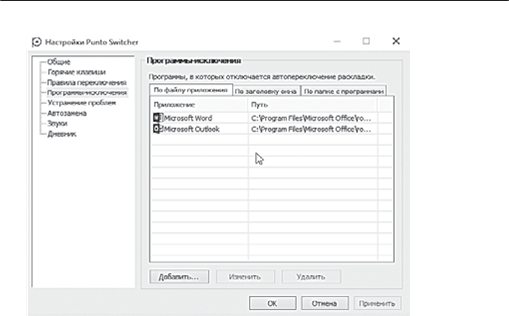Набор текста на нескольких языках
Во время работы над каким-нибудь техническим документом часто возникает необходимость переключаться с одного языка на другой. И это порядком утомляет, учитывая, что заветное сочетание клавиш Alt+Shift приходится щёлкать чуть ли не по десятку раз в минуту (а мысль за время этой крохотной паузы успевает ускакать черти куда). К сожалению, одна из немногих вещей, которые Word (несмотря на весь свой интеллект) категорически не умеет — распознавать ошибочную раскладку клавиатуры… И если мы хотим облегчить себе работу над такими текстами, у нас есть только два решения.
Внести самые распространённые англоязычные слова (и их варианты, набранные вслепую в русской раскладке) в список Автозамены (Файл ⇒ Параметры ⇒ Правописание ⇒ Настройка автозамены). После чего вы можете спокойно набирать Мщдлыцфпут или Фольксваген вместе Volkswagen — тогда Word сам всё исправит без вашего вмешательства.
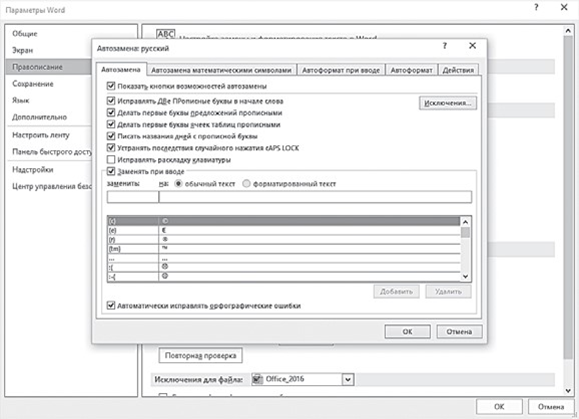
Но есть ещё один вариант — установить программу Punto Switcher от Яндекса (http://punto.yandex.ru).

После установки и настройки этой программы вы сможете переключать раскладку с помощью всего одной клавиши! Её можно задать в настройках программы, и обычно пользователи выбирают правый Ctrl. Более того, при активации «Автопереключения» Punto сможет переключать раскладку самостоятельно, угадывая англоязычные слова по невозможному для русской речи сочетанию букв.
Принципы эти достаточно простые — много ли вы знаете слов с четырьмя согласными подряд, или начинающихся с букв Ы или Ь? К тому же в Punto встроен дополнительный словарь ёмкостью более миллиона слов. В результате программа моментально обнаружит, если вы начнёте набирать текст в неправильной раскладке — скажем, ццц вместо www. — и тут же переведёт текст в правильный вид! При наборе больших текстов с массой англоязычных слов эта программа ускоряет работу в несколько раз — я спокойно набираю текст, даже не переключая раскладку.
Для настройки Punto щёлкните правой кнопкой по значку программы в трее (дополнительный индикатор языка, похожий на стандартный) и выберите пункт «На стройки».
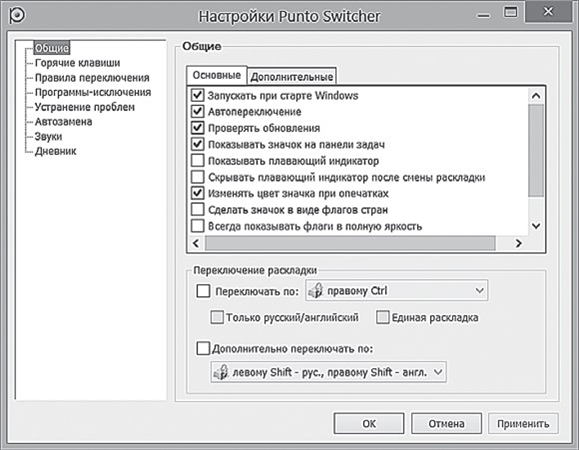
Да, порой программа срабатывает некорректно и ошибочно переводит в иноязычную раскладку незнакомые ей слова и аббревиатуры — это и отталкивает от Punto Switcher неопытных пользователей. Однако не стоит паниковать и сносить программу с компьютера: любое ошибочно «перекочевряженное» (или наоборот, не переведённое в нужную раскладку) слово легко вернуть в прежний вид, нажав клавишу Pause/Break на клавиатуре. Если же проблемы с каким-то строптивым словом достали окончательно, можно просто добавить его в словарь автозамены вручную, щёлкнув правой кнопкой мышки по значку Punto Switcher в системном трее (правый нижний угол экрана) и выбрав раздел Настройки ⇒ Автозамена.
Только не забудьте, что после установки программу нужно ещё настроить — иначе львиная часть её функций окажется недоступна. Для этого щёлкните правой кнопкой по значку программы в трее (дополнительный индикатор языка, похожий на стандартный) и выберите пункт Параметры.
И последнее. К сожалению, в отдельных случаях механизм автопереключения некоторых версий Punto «завешивает» приложения Office (чтобы избежать риска потери документов, не забудьте настроить параметры Автосохранения в меню Файл ⇒ Параметры ⇒ Сохранение!). Чаще всего ошибка возникает при работе с предварительными версиями Office, под которые разработчики Punto ещё не успели подогнать своё детище. Если вдруг подобный глюк выплывет и у вас — не спешите избавляться от Punto: достаточно просто внести Word, Outlook и PowerPoint (а возможно, и Skype) в список программ-исключений. А ещё лучше — установить с официального сайта программы новую, свежую сборку, в которой проблема наверняка будет устранена. Получить ответы на все вопросы о программе вы можете на форуме Punto по адресу http://clubs.ya.ru/punto/.